极速PE官网 > 帮助中心 >
Win7体系怎样批量修改文件名
作者:pe系统 2015-05-26
Win7修改文件名,着实前次小编已经竣事win7添加文件快捷方法到保藏夹的文章,本日小编要带来win7批量修改文件名,不必要安装其他的软件,几个步调就可以搞定。行使深度技能win732位体系,体系更有保障哦。
要实现Win7批量修改文件名 ,必要修改的文件安排在一个文件夹上面,然后将该文件夹拷贝到C盘的目次下。好比生涯文件名为“picture”。
操纵步调
1、 然后点击开始菜单的“运行”,在运行的输入框上输入“CMD”呼吁,然后敲回车键进入到呼吁提醒符窗口。
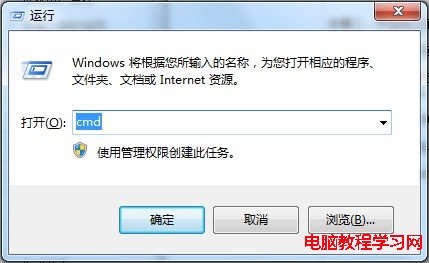
2、 然后在上面依次输入“cd c:picture”,回车键,在输入“dir /b>rename.xls”。

3、 这样我们回到picture文件夹,打开该文件夹在内里新建了一个rename.xls文件,打开它即可进入到excel界面了。
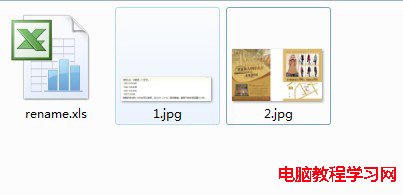
4、 A列表下面代表的是原文件名,然后在b列表下面就将修改修改的文件名输入上去,小编这里就随意输入了,就按数字排序下去吧。然后在C列表下面输入该公式="ren "&A1&" "&B。
5、 此刻将C列表上的所有输入后,可以将c列表的所有复制起来,然后在picture文件夹内里新建一个记事本,将把C列表下复制的信息粘贴到记事本上面。

6、 最后将该记事本点击菜单栏的“文件-另存为”把文件名定名为“ren.bat”即可。

7、 此刻在picture文件夹运行该ren.bat文件即可将文件夹批量修改了。
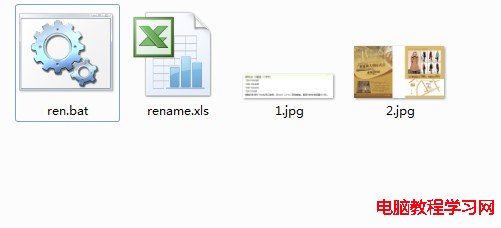
我们还提供许多关于windows7教程,继承存眷windows之家官网哦。
